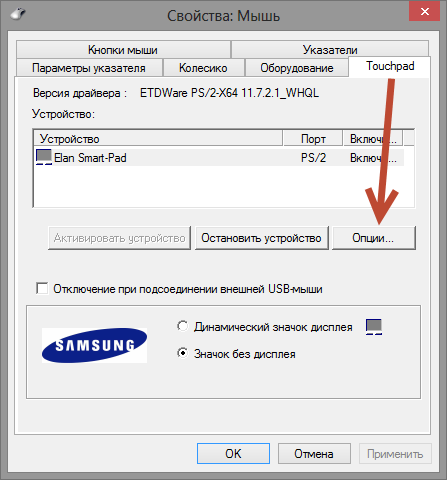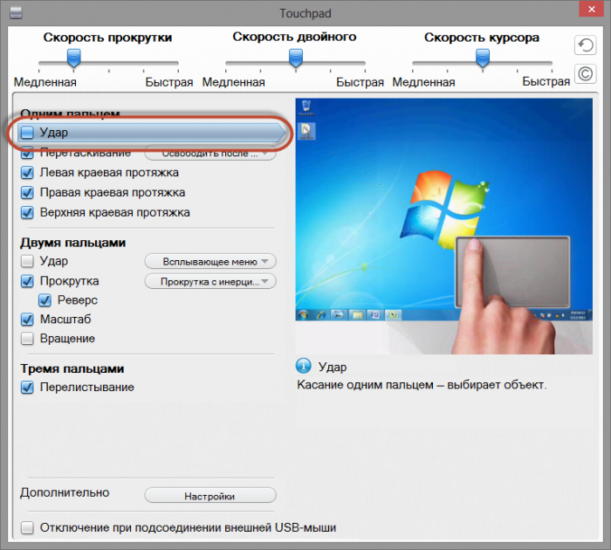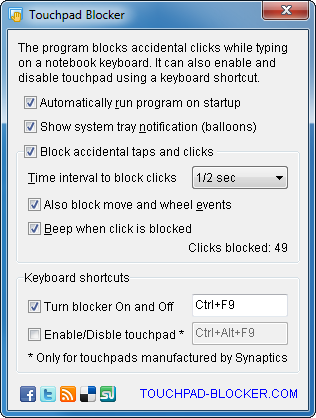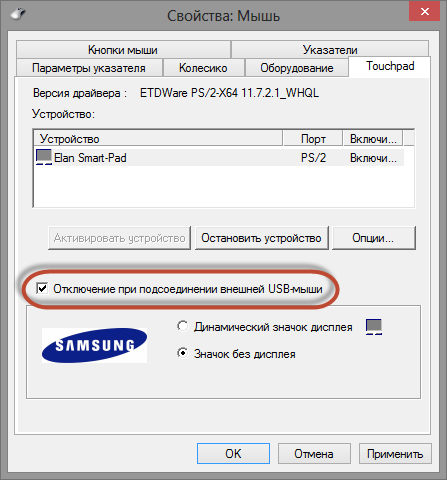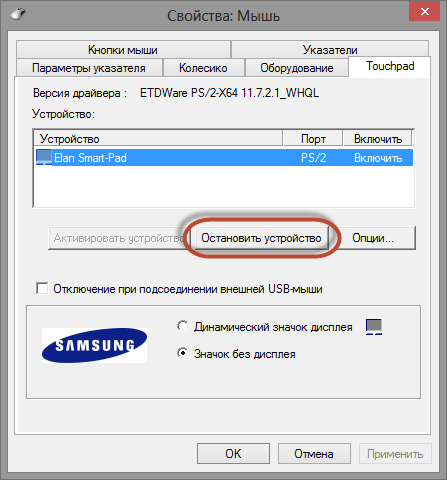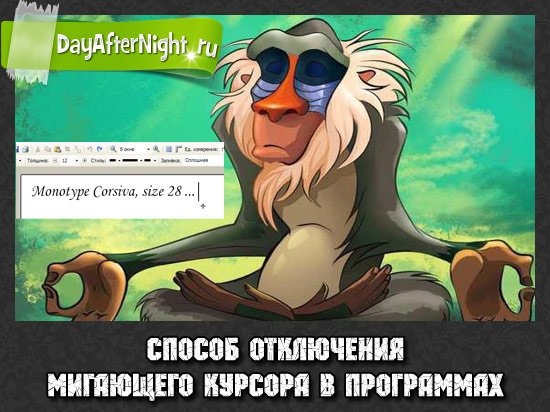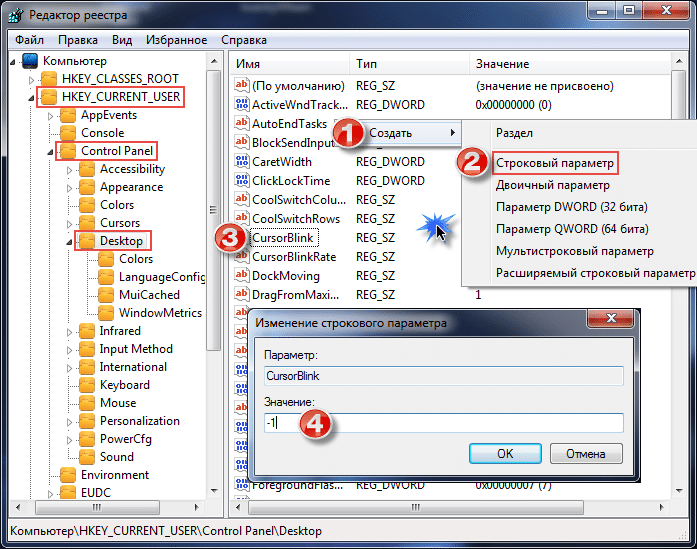http://support.microsoft.com/kb/247054/ru
Как изменить
скорость мигающего курсора.
Внимание:
Данная статья содержит сведения об изменении реестра. Перед изменением реестра убедитесь, что для резервного копирования и убедитесь, что вы знаете, как восстановить реестр в случае возникновения проблем. Сведения о способах резервного
копирования, восстановлении и изменении реестра щелкните следующий номер статьи базы знаний Майкрософт:
256986
(http://support.microsoft.com/kb/256986/EN-US/)
Описание реестра Microsoft Windows
Можно изменить курсор с помощью инструмента «клавиатура» на панели управления или с помощью редактора реестра.
Средство клавиатуры
Чтобы изменить скорость мигающая точка вставки, выполните следующие действия.
- Нажмите кнопку Пуск, выберите команды Настройка, Панель управленияи дважды щелкните значок клавиатуры.
- Передвиньте ползунок частота мерцания курсора , в нужное место. Примечание: при перемещении ползунка деление, ближайший к медленно курсор мигает
1,2 раз в секунду. Если переместить ползунок ближе к Быстроеделение курсор мигает 5 раз в секунду. Каждое деление изменения мигающий скорость по 100 миллисекунд. Каждый раз при перемещении ползунка, мигающий курсор
влево ползунка немедленно представляет мигающий изменения ставок.
- Нажмите кнопку Применить, а затем нажмите кнопку ОК.
Редактор реестра
Предупреждение: Неправильное использование
редактора реестра может привести к серьезным неполадкам, требующим переустановки операционной системы. Корпорация Майкрософт не гарантирует возможности решения проблем, вызванных неправильным использованием
редактора реестра. С помощью редактора реестра на свой страх и риск.
Более подробные добавочные изменения вносятся с помощью редактора реестра. С помощью редактора реестра измените значение параметра для значения CursorBlinkRate в следующем разделе реестра:
HKEY_CURRENT_USERControl PanelDesktop
Примечание: Если значение CursorBlinkRate не
существует, добавьте новое строковое значение.
После изменения значения CursorBlinkRate в реестре необходимо перезагрузить компьютер.
Если уменьшить значение данных номер (значение по умолчанию — 500) для значения CursorBlinkRate курсор мигает быстрее. Если используется большее значение данных курсор мигает медленнее.
Например значение параметра 1000 заставляет курсор мигать примерно один раз в секунду. Аналогично Если используется значение 2000 курсор мигает примерно один раз каждые две секунды. Если не хотите, чтобы курсор мигает,
используйте значение -1.
Примечание:
людей возникнуть приступ в ответ на мигание света или узоры могут возникнуть проблемы с частоты мерцания курсора, если оно задано с тактовой частотой выше 3 до 5 раз в секунду.
Данная статья содержит сведения об изменении реестра. Перед изменением реестра убедитесь, что для резервного копирования и убедитесь, что вы знаете, как восстановить реестр в случае возникновения проблем. Сведения о способах резервного
копирования, восстановлении и изменении реестра щелкните следующий номер статьи базы знаний Майкрософт:
1,2 раз в секунду. Если переместить ползунок ближе к Быстроеделение курсор мигает 5 раз в секунду. Каждое деление изменения мигающий скорость по 100 миллисекунд. Каждый раз при перемещении ползунка, мигающий курсор
влево ползунка немедленно представляет мигающий изменения ставок.
редактора реестра может привести к серьезным неполадкам, требующим переустановки операционной системы. Корпорация Майкрософт не гарантирует возможности решения проблем, вызванных неправильным использованием
редактора реестра. С помощью редактора реестра на свой страх и риск.
Более подробные добавочные изменения вносятся с помощью редактора реестра. С помощью редактора реестра измените значение параметра для значения CursorBlinkRate в следующем разделе реестра:
существует, добавьте новое строковое значение.
После изменения значения CursorBlinkRate в реестре необходимо перезагрузить компьютер.
используйте значение -1.
Не ищи Бога, не в камне, не в храме — ищи Бога внутри себя. Ищущий, да обрящет.
-
Изменено
piligrim2180
21 мая 2014 г. 21:43 -
Предложено в качестве ответа
Dmitriy VereshchakMicrosoft contingent staff, Moderator
22 мая 2014 г. 9:59
Симптомы
При работе с документом Microsoft Word, могут возникнуть следующие проблемы:
-
Ненормально мерцания курсора.
-
Мерцание таблицы в верхний колонтитул или нижний колонтитул.
-
Таблицы в заголовке или примечании постоянно изменяется.
Причина
Эта проблема может возникнуть, если выполняются следующие условия о документе Word:
-
Документ имеет несколько страниц и несколько разделов.
-
Разделы в документе имеют размер различных полей и различных ориентациях.
-
Таблица Word существует в верхнем колонтитуле или в нижнем колонтитуле.
-
Параметр « как в предыдущем » включен между верхние и нижние колонтитулы.
Кроме того эта проблема может возникнуть при выполнении одного из следующих условий о таблице в верхний колонтитул или нижний колонтитул:
-
Таблица форматируется для автоматического изменения размера по размеру содержимого. Кроме того одна из ячеек таблицы содержит достаточно текста таблицы для изменения размера.
-
Таблице форматируется как Предпочтительная ширина в процентах. Кроме того когда доли каждого столбца добавляются друг с другом, общая сумма больше, чем процент всей таблицы.
Временное решение
Чтобы обойти эту проблему, используйте один из следующих способов в зависимости от конкретной ситуации.
Метод 1: Отключите параметр «Как в предыдущем»
Отключите параметр « как в предыдущем » между верхние или нижние колонтитулы в документе. Чтобы сделать это, выполните следующие действия.
Microsoft Office Word 2007
-
Дважды щелкните заголовок.
-
Если отображается как в предыдущем , щелкните ссылку в предыдущем группы на вкладке Конструктор в группе верхний и нижний колонтитул средстванавигации .
-
Нажмите кнопку Перейти к нижнему колонтитулу.
-
Если отображается как в предыдущем , щелкните ссылку в предыдущем.
-
Щелкните следующий раздел.
-
Повторите шаги с 1 по 5 для каждого раздела в документе.
Microsoft Office Word 2003 и Microsoft Word 2002
-
В меню Вид выберите команду Колонтитулы.
-
Если в заголовке отображается как в предыдущем , щелкните ссылку в предыдущем на панели инструментов Колонтитулы . Параметр « как в предыдущем » в заголовке должна исчезнуть.
-
На панели инструментов Колонтитулы нажмите кнопку Переключение между верхним и нижним колонтитулами перейдите в нижний колонтитул.
-
Если же, как в предыдущем отображается в нижнем колонтитуле, щелкните ссылку в предыдущем на панели инструментов Колонтитулы . Параметр « как в предыдущем » в заголовке должна исчезнуть.
-
На панели инструментов Колонтитулы нажмите кнопку Переход к следующему или Переход к предыдущему для переключения Далее верхний или нижний колонтитул.
-
Повторите шаги с 2 по 5 для каждого раздела в документе.
Метод 2: Отключите параметр «Автоматически изменять размеры по содержимому»
Отключите параметр «Автоматически изменять размеры по содержимому» в таблице. Чтобы сделать это, выполните следующие действия.
Word 2007
-
Дважды щелкните заголовок или нижний колонтитул, содержащий таблицу.
-
Щелкните в любом месте таблицы.
-
В группе Средства таблицыщелкните вкладку Макет .
-
В группе Размер ячейки выберите Свойства таблицы.
-
На вкладке Таблица нажмите кнопку Параметры.
-
Щелкните, чтобы снять флажок автоматически изменять размеры по содержимому .
-
Нажмите кнопку ОК , чтобы закрыть диалоговое окно Параметры таблицы .
-
Нажмите кнопку ОК , чтобы закрыть диалоговое окно Свойства таблицы .
-
Если таблица существует в заголовке или нижнем колонтитуле другой раздел в документе, нажмите кнопку Ниже или Выше в группе Переходы на вкладке Конструктор в группе верхний и нижний колонтитул средства.
-
Повторите шаги с 1 по 8 для каждой таблицы в верхний колонтитул или нижний колонтитул раздела.
Word 2003 и Word 2002
-
В меню Вид выберите команду Колонтитулы.
-
Если таблица существует в заголовке, щелкните в любом месте таблицы.
-
В меню Таблица выберите команду Свойства таблицы.
-
На вкладке Таблица нажмите кнопку Параметры.
-
Щелкните, чтобы снять флажок автоматически изменять размеры по содержимому .
-
Нажмите кнопку ОК , чтобы закрыть диалоговое окно Параметры таблицы .
-
Нажмите кнопку ОК , чтобы закрыть диалоговое окно Свойства таблицы .
-
Если таблица существует в нижний колонтитул, нажмите кнопку Переключение между верхним и нижним колонтитулом на панели инструментов Колонтитулы , чтобы перейдите в нижний колонтитул.
-
Повторите шаги с 3 по 7 для каждой таблицы в нижнем колонтитуле.
-
Если таблица существует в заголовке или нижнем колонтитуле другой раздел в документе, нажмите кнопку Переход к следующему или Предыдущему Показать на панели инструментов Колонтитулы , чтобы переключиться Далее верхний или нижний колонтитул.
-
Повторите шаги со 2 по 9 для каждой таблицы в следующем разделе или в предыдущем разделе.
Нужна дополнительная помощь?
vvs
New Member
- Регистрация
- 17 Фев 2013
- Сообщения
- 1
- Репутация
-
0
- Баллы
- 1
-
#1
В Word 2007 стрелка мыши постоянно дергается в постоянно крутящемся (не исчезающем) диске фонового режима, при этом курсор по экрану свободно перемещается, кнопки мыши выполняют свои функции.
В Word 2010 аналогичная картина.
При открытии блокнота ничего этого нет, нормальная работа.
В проводнике, браузере, Интернете и пр. курсор мыши нормально работает, крутящегося диска фонового режима также нет.
white
Member
- Регистрация
- 5 Ноя 2012
- Сообщения
- 826
- Репутация
-
0
- Баллы
- 16
-
#2
Попробуйте в «Автозагрузке» поотключать. все что связано с Word и Microsoft Office.
|
2 / 3 / 1 Регистрация: 05.01.2015 Сообщений: 455 |
|
|
1 |
|
|
15.04.2017, 15:13. Показов 5138. Ответов 2
При работе в Word курсор постоянно крутиться,как будто что-то грузиться, но это просто открытый документ… Из-за этого Word сильно тормозит… Становиться невозможным в нем работать.. В чем может быть проблема?
0 |
|
Programming Эксперт 94731 / 64177 / 26122 Регистрация: 12.04.2006 Сообщений: 116,782 |
15.04.2017, 15:13 |
|
Ответы с готовыми решениями: Microsoft word Microsoft Word Microsoft word microsoft word 2 |
|
1233 / 671 / 238 Регистрация: 22.12.2015 Сообщений: 2,092 |
|
|
17.04.2017, 17:40 |
2 |
|
Решение
но это просто открытый документ это любой открытый документ, или один вполне конкретный документ? С пустым документом так же?
1 |
|
2 / 3 / 1 Регистрация: 05.01.2015 Сообщений: 455 |
|
|
17.04.2017, 18:24 [ТС] |
3 |
|
Dinoxromniy, это любой открытый документ, да с пустым также.. Вроде помогло..)
0 |
Содержание
- Курсор скачет или перемещается случайным образом при наборе текста в Windows
- Курсор мыши прыгает автоматически
- 3 способа устранить перескакивание курсора при наборе текста на ноутбуке
- 1. Отключение касаний
- 2. Автоматическая блокировка тачпада на время набора текста
- 3. Полное отключение тачпада
- Заключение
- Курсор прыгает вокруг при наборе текста в Windows?
- Отключение касаний
- Метод 4 – Отключить Нажмите, чтобы нажать
- Автоматическая блокировка тачпада на время набора текста
- Способ 1: Проверка сенсора
- Полное отключение тачпада
- Обновление драйвера мыши
- Курсор сам по себе перескакивает наперед произвольным образом
- Способ 5 – попробуйте TouchFreeze
- Курсор перескакивает на начало текста, как исправить?
- Почему курсор мыши полностью уходит в правую часть экрана, но упирается в левой?
- Как убрать подчеркивание ошибок в word? Часто использую слова, которые программа не знает и подчеркивает. Мне это не надо.
- Курсор перескакивает или перемещается случайным образом при вводе в Windows 2021
- Use of UTF 8 CodeHTML
- Курсор мыши автоматически перескакивает
- Остановить случайную тачпад прикосновением при вводе текста
- KeyMusic: создавайте музыку при вводе на клавиатуре компьютера
- Нет движения курсора, курсор мыши перемещается беспорядочно или медленно
- Курсор прыгает при наборе текста в Windows 10, 8.1
- Как исправить проблемы с движением курсора в Windows 10, 8.1?
- Различные проблемы с курсорами в Windows 10, 8.1
Курсор скачет или перемещается случайным образом при наборе текста в Windows
Если вы обнаружите, что курсор мыши прыгает или перемещается самостоятельно, автоматически, случайным образом при наборе текста на ноутбуке или компьютере с ОС Windows, то некоторые из этих советов могут помочь вам решить проблему. Обычно это может произойти, если ваша сенсорная панель чувствительна, и вы случайно касаетесь сенсорной панели во время набора текста.
Курсор мыши прыгает автоматически
Перескок курсора – еще одна проблема, с которой сталкиваются некоторые пользователи, кроме того, что указатель мыши исчезает и заменяется клавишами со стрелками. Вот несколько предложений. Просмотрите список и попробуйте их в любом порядке. Если что-то не помогает, отмените настройку обратно.
Здесь из средней задержки по умолчанию выберите Long Delay и посмотрите, поможет ли это.
В Windows 10 откройте «Настройки»> «Устройства»> «Сенсорная панель», измените чувствительность сенсорной панели на Низкая чувствительность и посмотрите.
Известно, что отключение тачпада решает проблему прыжков мыши. Посмотрите, поможет ли это вам.
3] Откройте Панель управления> Мышь> Параметры указателя. Снимите флажок Скрыть указатель при вводе текста и посмотрите, устранит ли это проблему.
4] Запустите компьютер в Очистить состояние загрузки и проверьте, сохраняется ли проблема. Если это так, то, возможно, какая-то программа мешает нормальному функционированию мыши. Вам нужно будет попытаться определить возможную причину.
6] Установите стороннее бесплатное программное обеспечение под названием TouchFreeze и посмотрите, работает ли оно для вас. Этот инструмент автоматически отключает сенсорную панель во время ввода текста, чтобы предотвратить перемещение курсора мыши, если случайно ладонь руки коснется сенсорной панели. Touchpad Pal – еще один полезный инструмент для пользователей Windows. Он обнаружит любую активность клавиатуры и сразу отключит сенсорную панель. Подробнее о них можно узнать здесь .
Сообщите нам, помогло ли вам какое-либо из этих предложений или у вас есть другие идеи
Смотрите этот пост, если ваш щелчок левой кнопкой мыши вызывает контекстное меню в Windows.
Источник
3 способа устранить перескакивание курсора при наборе текста на ноутбуке
При наборе текста на ноутбуке некоторые пользователи сталкиваются с перескакиванием курсора в другое место документа, в результате чего ввод текста осуществляется уже в другом, случайном месте. Из-за этого приходится перепечатывать, исправлять и много ругаться. Такая проблема вызвана тем, что при наборе пальцы случайно касаются тачпада, что вызывает перемещение курсора в случайное место текста. Избавиться от такой проблемы достаточно просто — есть сразу несколько способов. Каждый из них можно использовать в зависимости от того, как именно вы пользуетесь ноутбуком. Но обо всем по порядку.
1. Отключение касаний
Именно касание (аналог нажатия на левую кнопку мышки) и вызывает перемещение курсора при наборе текста. Если отключить его и использовать кнопки (или нажатие на тачпад, если он представляет собой одну большую кнопку), то проблема решится сама собой. Это может вызвать определенные неудобства и, вероятно, потребуется какое-то время на привыкание. Но если вы часто печатаете и постоянно сталкиваетесь с проблемой перескакивающего курсора, то такое решение может сильно упростить жизнь.
Отключить касания можно в настройках мышки Панели управления. В зависимости от типа тачпада и установленного для него программного обеспечения названия пунктов и их расположения могут различаться.
2. Автоматическая блокировка тачпада на время набора текста
Несмотря на то, что многие тачпады сегодня оснащаются функцией блокировки при печати на уровне операционной системы или драйверов, задержки блокировки может быть недостаточно. При интенсивной печати все равно происходит перемещение курсора. Например, такая проблема имеется у меня на ноутбуке Samsung 530. Функция блокировки тачпада при печати имеется, но при интенсивной и быстрой печати все равно курсор летает по документу, что сильно раздражает.
В этом случае можно воспользоваться сторонней утилитой, например, Touchpad Blocker. В настройках программы можно задать задержку, что позволит настроить ее под себя и с комфортом работать, не отключая никаких элементов. Помимо этого, в программе можно отслеживать количество блокировок, установить звуковой сигнал на блокировку и многое другое.
3. Полное отключение тачпада
Если для работы на ноутбуке используется внешняя мышка, то тачпад можно полностью отключить, решив тем самым проблемы кардинально. В настройках системы есть опции, которые позволяют отключать тачпад при подключении внешней мышки. Это отличное решение, но работает не всегда корректно. Например, после перезагрузки или выхода компьютера из режима сна тачпад может снова заработать. И это несмотря на активную опцию отключения при подключении мышки.
Если отключение тачпада при подключении мышки ведет себя таким нехорошим образом, то можно полностью отключить тачпад. В этом случае при отключении мышки вы не сможете работать с ним, потребуется повторная активация, а также появятся все те проблемы, от которых мы стараемся избавиться. Именно потому это можно назвать самым радикальным способом избавления от проблемы, к которому лучше всего прибегать в самую последнюю очередь.
Заключение
Проблему перескакивающего курсора при печати на ноутбуке можно решить несколькими способами. Для себя я выбрал отключение касаний. Это привело к тому, что мне пришлось привыкнуть к использованию кнопок тачпада (в те моменты, когда я им пользуюсь). Это не так удобно, как простое касание в любом месте.
При подключении же внешней мышки тачпад автоматически блокируется, так что я даже не могу им управлять в этот момент. Когда мне надо воспользоваться ноутбуком в походных условиях, тачпад работает, так как мышка не используется. Но и курсор не перескакивает, так как отключены касания.
Источник
Курсор прыгает вокруг при наборе текста в Windows?
Поэтому недавно я столкнулся со странной проблемой, когда мой указатель мыши / курсор произвольно перепрыгивал по экрану, делая невозможным для меня что-либо печатать! У меня никогда не было этой проблемы раньше, но как только я обновил свой ноутбук Acer до Windows 7 64-bit, эта проблема с курсором, летящим по всему экрану, начала возникать.
В любом случае, после того, как я поиграл со всеми видами вещей, мне удалось взять под контроль свою сенсорную панель и курсор и снова нормально работать. Несколько друзей сказали мне, что у них были похожие проблемы, но им пришлось прибегнуть к другим решениям, чтобы решить проблему. В этой статье я попытаюсь перечислить все различные методы, которые вы можете попытаться исправить.
Отключение касаний
Именно касание (аналог нажатия на левую кнопку мышки) и вызывает перемещение курсора при наборе текста. Если отключить его и использовать кнопки (или нажатие на тачпад, если он представляет собой одну большую кнопку), то проблема решится сама собой. Это может вызвать определенные неудобства и, вероятно, потребуется какое-то время на привыкание. Но если вы часто печатаете и постоянно сталкиваетесь с проблемой перескакивающего курсора, то такое решение может сильно упростить жизнь.
Отключить касания можно в настройках мышки Панели управления. В зависимости от типа тачпада и установленного для него программного обеспечения названия пунктов и их расположения могут различаться.



Метод 4 – Отключить Нажмите, чтобы нажать
У некоторых людей возникает проблема, когда каждый раз, когда их палец касается сенсорной панели, он переходит на другую часть экрана. Это может быть вызвано нажатием кнопки «Нажать» на некоторых сенсорных панелях. Дважды щелкните значок сенсорной панели на панели задач, попробуйте найти что-то, связанное с параметрами указателя, затем «Дополнительно», затем что-то под названием «Включить касание». Убедитесь, что это не проверено. Другими именами могут быть Click to Tap или Touch Check.
В некоторых настройках сенсорной панели вы также можете увидеть «Нажать при наборе текста». Вы хотите убедиться, что включен.
Также неплохо отключить жесты и посмотреть, решит ли это проблему.
Автоматическая блокировка тачпада на время набора текста
Несмотря на то, что многие тачпады сегодня оснащаются функцией блокировки при печати на уровне операционной системы или драйверов, задержки блокировки может быть недостаточно. При интенсивной печати все равно происходит перемещение курсора. Например, такая проблема имеется у меня на ноутбуке Samsung 530. Функция блокировки тачпада при печати имеется, но при интенсивной и быстрой печати все равно курсор летает по документу, что сильно раздражает.
В этом случае можно воспользоваться сторонней утилитой, например, Touchpad Blocker. В настройках программы можно задать задержку, что позволит настроить ее под себя и с комфортом работать, не отключая никаких элементов. Помимо этого, в программе можно отслеживать количество блокировок, установить звуковой сигнал на блокировку и многое другое.
Способ 1: Проверка сенсора
Одна из самых частых причин возникновения проблемы с самопроизвольным перемещением курсора мыши в Windows 10 — наличие посторонних предметов в области сенсора. К нему могла прилипнуть крошка или даже совсем маленький клочок бумаги, что и влечет за собой такие прерывистые колебания.

Вам потребуется перевернуть мышь и проверить сам сенсор. В большинстве случаев достаточно просто протереть его пальцем, а иногда придется удалять мусор при помощи влажной тряпки, тщательно протирая всю поверхность.
Полное отключение тачпада
Если для работы на ноутбуке используется внешняя мышка, то тачпад можно полностью отключить, решив тем самым проблемы кардинально. В настройках системы есть опции, которые позволяют отключать тачпад при подключении внешней мышки. Это отличное решение, но работает не всегда корректно. Например, после перезагрузки или выхода компьютера из режима сна тачпад может снова заработать. И это несмотря на активную опцию отключения при подключении мышки.
Если отключение тачпада при подключении мышки ведет себя таким нехорошим образом, то можно полностью отключить тачпад. В этом случае при отключении мышки вы не сможете работать с ним, потребуется повторная активация, а также появятся все те проблемы, от которых мы стараемся избавиться. Именно потому это можно назвать самым радикальным способом избавления от проблемы, к которому лучше всего прибегать в самую последнюю очередь.
Обновление драйвера мыши
Во многих случаях курсор мыши может двигаться сам по себе из-за устаревших или неисправных драйверов. Во время перехода на Windows 10 из предыдущих версий могут произойти сбои при их обновлении. Поэтому попробуйте обновить их автоматически из Центра обновления Windows.
Откройте Диспетчер устройств командой devmgmt.msc, запущенной из окна «Выполнить» (Win + R).
Разверните раздел «Мыши и иные указывающие устройства». Если рядом с устройством отображается желтый восклицательный знак, то драйвер установлен неправильно. В этом и заключается причина того, почему указатель передвигается сам по себе.
Щелкните правой кнопкой по устройству и выберите из списка пункт «Обновить».
Затем выберите вариант автоматического поиска обновленных драйверов.
Если операционной системе не удалось найти совместимые, загрузите их вручную из сайта производителя.
После при обновлении устройства выберите второй вариант «Поиск драйверов на этом компьютере». Затем перейдите в папку с загруженным драйвером и кликните на него.
Курсор сам по себе перескакивает наперед произвольным образом
Windows 7 сам по себе перескакивает между окнами Всем привет.Пожалуйста помогите,проблема такая:Windows 7 сам по себе переключается между окнами.
Курсор перескакивает назад при вводе текста Здравствуйте. Похожей темы не нашел. Открыл потому эту. Я поставил Вин 7 Ультимейт на ноуте.
Курсор перескакивает назад Добрый день. Система Windows 10 x64. Установлен Office 2021. В Outlook,Word при наборе текста.
Курсор перескакивает при простом нажатии Enter Здравствуйте форумчане. Есть программа наглядно показывающая реализацию стек. Но в ней есть 2.
добрый день!! ано такого раньше не было тивируска стоит.. никаких кнопок не нажимаю. сколько лет дружу с компом н
Добавлено через 1 минуту
ну вот смотрите не только в скайпе или в аське а и повсюду перескакивает курсор и печатает там где сам хочет.
( антивируска стоит аваст. а что значить сменить клавиатуру? спасибо за ответ заранее
Заказываю контрольные, курсовые, дипломные и любые другие студенческие работы здесь.
Asus A6000VC (5CH0AG119542) перескакивает курсор при наборе ситуация такая – при наборе курсор может перескочить на пару строчек выше (ниже) и продолжать.
Не работает Num Lock, курсор на нем, сам курсор неактивен Помогите решить проблему, с ней не справляется наш программист (для раб.ПК). Не знаю, что делать и.
Когда в конце строки нажимаешь стрелку вниз, то курсор перескакивает в начало текста Почему при печатании текста в Паскаль абц,когда к конце строки нажимаешь стрелку вниз, то курсор.
Выбор кадра произвольным образом Пожалуйста подкажите. У меня есть тест состоящий из 120 кадров, из них каждые 20 на определенную.
Способ 5 – попробуйте TouchFreeze
Если больше ничего не работает, то вы можете воспользоваться классной программой TouchFreeze, которая автоматически отключает сенсорную панель при вводе текста.
Он действительно старый, но, кажется, работает для довольно многих людей, так что попробуйте, если больше ничего не работает.
Надеюсь, что одно из решений, упомянутых выше, работает! Если нет, оставьте комментарий с вашими данными, и мы постараемся помочь. Если вы нашли другое решение, не стесняйтесь оставить комментарий! Наслаждайтесь!
Курсор перескакивает на начало текста, как исправить?
Почему курсор мыши полностью уходит в правую часть экрана, но упирается в левой?
Для курсора Windows есть понятие “HotSpot” – это пиксель по координатам которого регистрируется нажатие, в классической “стрелке” HotSpot располагается на её острие (в левом верхнем углу), поэтому курсор сдвигается за пределы экрана, иначе не возможно было бы регистрировать нажатия в крайнем правом положении.
Как убрать подчеркивание ошибок в word? Часто использую слова, которые программа не знает и подчеркивает. Мне это не надо.
Нажав на кнопку “Office” в ворде откроется список стандартных действий: “создать” “открыть”, “сохранить” и так далее. Ниже этого списка справа будет кнопка “параметры Word”, при нажатии на которую у вас откроется окно с параметрами вашего ворда. Выберите пункт “правописание”, далее сможете настроить автозамену на свой вкус или просто отключить.
Источник
Курсор перескакивает или перемещается случайным образом при вводе в Windows 2021
Use of UTF 8 CodeHTML
Курсор мыши автоматически перескакивает
Здесь, из стандартной задержки по умолчанию, выберите Long Delay и посмотрите, помогает ли она.
В Windows 10 откройте «Настройки»> «Устройства»> «Сенсорная панель» и измените чувствительность сенсорной панели на Низкая чувствительность и посмотрите.
4] Запустите компьютер в Чистое состояние загрузки и проверьте, не исчезла ли проблема. Если это так, то, возможно, какая-то программа мешает нормальному функционированию мыши. Вам нужно будет попытаться определить вероятную причину.
Сообщите нам, помогли ли вам какие-либо из этих предложений, или если у вас есть другие предложения для добавления.
См. Этот пост, если ваша левая кнопка мыши вызывает контекстное меню в Windows.
Остановить случайную тачпад прикосновением при вводе текста
Устали от разрушения вашего документа, потому что ваш палец падал тачпад? Возможно, будет легко исправить.
KeyMusic: создавайте музыку при вводе на клавиатуре компьютера
Нет движения курсора, курсор мыши перемещается беспорядочно или медленно
Проблемные или ошибочные перемещения курсора с помощью мыши могут сделать работать с Windows 10/8/7 сложно. Ниже приведено полное руководство по устранению неполадок, чтобы исправить его.
Источник
Курсор прыгает при наборе текста в Windows 10, 8.1
Читайте также : приложение Booking.com для Windows 8 получает множество новых функций
Самым простым и полезным решением было бы просто убедиться, что вы случайно не прикоснулись к нему, но это не так просто, потому что когда вы пишете, ваши ладони будут иметь тенденцию к опусканию, и, таким образом, вы неизбежно будете снова касаться сенсорной панели. У меня была эта проблема в течение нескольких хороших месяцев, и когда я наконец решил, что стою слишком близко к компьютеру, я купил беспроводную клавиатуру и мышь, и это остановило мою проблему. Кроме того, это помогло мне снять боль в спине.
Как исправить проблемы с движением курсора в Windows 10, 8.1?
Но если вы не ищете решение, подобное тому, о котором я говорил, тогда вам нужно читать дальше. Если у вас есть конвертируемое устройство Lenovo Windows 10, 8.1, вы можете посмотреть здесь на случай возникновения подобных проблем. Теперь вернемся к нашей проблеме – если вы не используете сенсорную панель и если у вас есть мышь, возможно, лучше всего было бы временно отключить ее, и тогда вы будете уверены, что вы не сможете прикоснуться к ней.
Тем не менее, если вы хотите, чтобы ваша сенсорная панель работала, вам нужно проверить, правильны ли настройки указателя мыши, выполнив следующие действия: Панель управления-> Оборудование и звук-> Устройства-> Мышь-> Свойства указателя. Оттуда выберите вкладку «Параметры указателя», затем снимите флажок « Скрыть указатель при наборе текста » и все! Если все в порядке, просто убедитесь, что у вас установлены последние версии драйверов для сенсорной панели, перейдите к Synaptics, так как это самое большое программное обеспечение в этом отношении.
Читайте также : медицинские приложения для Windows 8: выбор лучших
Последнее решение, скорее всего, также является наилучшим, если у вас все еще есть надоедливая проблема. Все, что вам нужно сделать, это загрузить программное обеспечение, которое абсолютно бесплатно и вращается вокруг очень простой, но очень полезной концепции – она автоматически отключает сенсорную панель вашего ноутбука, когда вы печатаете текст. Итак, у вас это есть, абсолютно никаких хлопот и никаких настроек, просто установите этот крошечный твик, и все готово!
Раздражает, когда вы печатаете документ и случайно ладонь руки касается сенсорной панели, изменяя положение курсора в документе или случайно нажимая на параметр. TouchFreeze – простая утилита для Windows, чтобы решить эту проблему. Он автоматически отключает сенсорную панель во время ввода текста.
После того, как вы загрузите и установите TouchFreez (ссылка в конце), он будет тихо сидеть в системном трее и не будет брать практически ничего из вашего процессора или памяти. Дайте мне знать, если это помогло решить ваши досадные проблемы, оставив свой комментарий в поле снизу.
Скачать TouchFreeze для Windows 8, Windows 8.1
Различные проблемы с курсорами в Windows 10, 8.1
Перемещение курсора – не единственная проблема, которая может возникнуть в Windows 10, 8.1. Вы также можете иметь курсоры, которые выбирают все, исчезают, черный экран только с курсором и многие другие вопросы. Если вы столкнулись с некоторыми из этих проблем, мы подготовили для вас список исправлений. Вот они:
Источник
Приветствую уважаемые читатели. Это надоедливое мигание курсора при использовании таких программ, как Microsot Word, Notepad и так далее. Вы когда-нибудь задумывались, как отключить мигающий курсор, если стандартные методы не помогают?
Что ж, у меня для вас есть решение с использованием реестра Windows).
- Откройте реестр, нажав сочетание клавиш Windows + R (или перейдите в «Пуск» — «Выполнить») и введите «regedit«
- В открывшемся окне журнала перейдите в HKEY_CURRENT_USER Control Panel Desktop (можно увидеть на скриншоте ниже)
- В правой части окна щелкните правой кнопкой мыши пустую белую область, наведите указатель мыши на «Создать» (1) и выберите «Параметр строки» (2)
- Укажите название строки «CursorBlink» (3)
- Дважды щелкните левой кнопкой мыши на созданном «CursorBlink» и в поле «Значение» введите «-1» (4)
- Нажмите кнопку «ОК», после чего вы можете безопасно закрыть редактор реестра.
Перезагрузите компьютер, чтобы изменения вступили в силу. Всегда можно вернуть мигающий курсор в его предыдущее состояние, удалив значение CursorBlink из регистра. Может быть, это конец статьи, до скорой встречи


 Сообщение было отмечено manchester_alan как решение
Сообщение было отмечено manchester_alan как решение